Eliminar el fondo de la imagen usando GIMP: 3 consejos útiles
GIMP es uno de los editores de fotos profesionales que puedes usar en dispositivos Mac, Windows y Linux. Otros usuarios de élite están fascinados con esta herramienta porque ofrece ricas herramientas de edición. También puedes usarlo gratis. Una de las mejoras que puede realizar esta herramienta es eliminar el fondo de una imagen. Y si tu también quieres eliminar la imagen de fondo usando GIMP, consulte la lista de enfoques sobre cómo hacerlo.
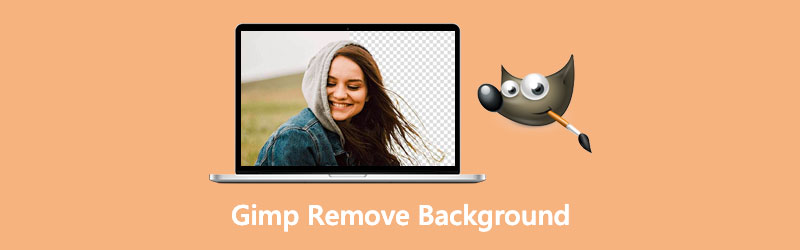
- Parte 1. Cómo eliminar el fondo con GIMP
- Parte 2. La mejor alternativa a GIMP
- Parte 3. Preguntas frecuentes sobre la eliminación del fondo de la imagen en GIMP
Parte 1. Cómo eliminar el fondo con GIMP
Hay un total de tres formas de eliminar el fondo de una imagen en GIMP. Y en esta parte, lo ayudaremos a descubrirlos siguiendo los pasos a continuación.
1. A través de la varita mágica
La Varita Mágica le permite elegir secciones de una imagen dependiendo de cuán cerca coincidan los colores de la imagen. Esta estrategia es ventajosa si el fondo de la imagen tiene una paleta de colores diferente a la del tema que desea recortar. Aquí hay una ilustración básica de cómo eliminar el fondo de una imagen a través de la varita mágica.
Paso 1: Al hacer clic en el símbolo de la estrella con un palo, puede obtener el Varita mágica. Alternativamente, puede presionar la letra tu en tu llave. Después de eso, use su mouse para hacer clic y arrastrar sobre su tema para seleccionarlo. La selección puede ser más grande o más pequeña arrastrándola hacia la derecha o hacia la izquierda con el mouse.
Paso 2: Luego, seleccione la herramienta y haga clic y arrastre su tema para seleccionarlo. Arrastre el puntero hacia la derecha o hacia la izquierda para ampliar o reducir la selección. Entonces aguanta Cambio y haga clic en otra región, y para eliminarla, mantenga presionado Controlar y haga clic en él.
Paso 3: Finalmente, golpea Eliminar en su clave para completar el proceso de convertir el fondo de su imagen en transparente usando GIMP. Debido a que está eliminando el fondo y no el tema, seleccione Seleccione y entonces Invertir. Después de eso, solo toca Eliminar.
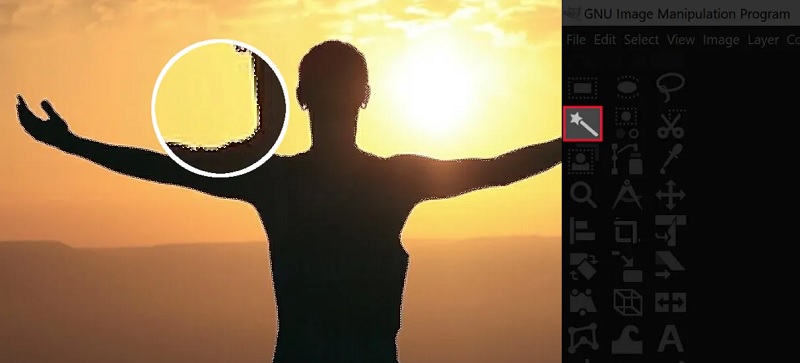
2. Aunque la herramienta de color
Con esta herramienta, puede hacer clic en un píxel en particular para encontrar una coincidencia a su alrededor y cualquier otro píxel del mismo color que desee incluir en su elección. Esta herramienta es útil si tiene una imagen en la que el fondo está compuesto solo por un color sólido y quizás algunos tonos distintos de ese color.
Paso 1: Primero, elige el Seleccionar por color herramienta haciendo clic en el icono que se muestra arriba o presionando el Mayús + O combinación de teclas en su llave.
Paso 2: Después de eso, elija una sección de la imagen con el color que desea eliminar haciendo clic en ella. Manteniendo presionado el Cambio mientras marca los colores adicionales del mismo tono, puede reducir aún más su selección.
Paso 3: Una vez que haya elegido de su fondo, use el Eliminar clave para quitarlo.
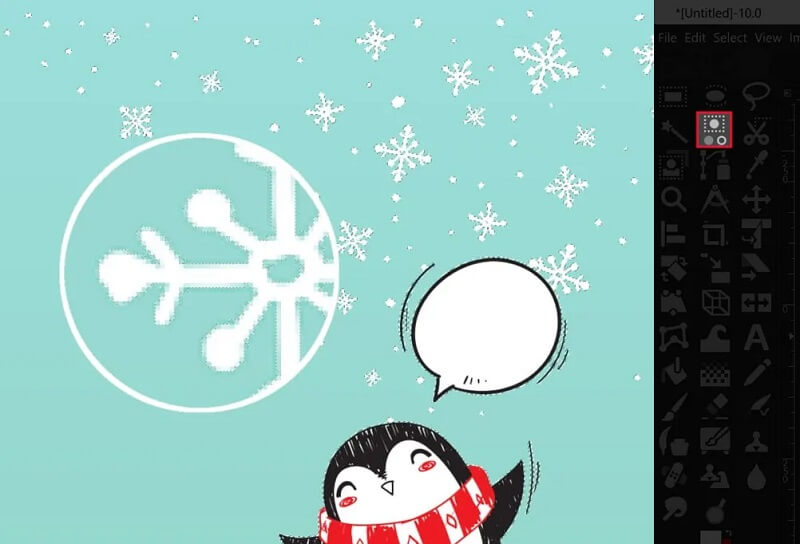
3. A través de la opción de ruta
Es el camino que involucra más talento y toma más tiempo. Aún así, también es, en mi opinión, el mejor método para usar GIMP para eliminar el fondo a transparente, ya que proporciona el resultado más limpio y sofisticado.
Paso 1: El primer paso es elegir el Caminos herramienta de la barra de herramientas o usando el B atajo de teclado.
Paso 2: Trace un círculo alrededor del objeto del que desea extraer información. Luego, usando el botón izquierdo del mouse, comenzará a crear nodos. Una vez que haya terminado de dibujar la ruta, haga clic con el botón derecho en el cursor y elija Seleccione desde Sendero del menú que aparece.
Paso 3: Para voltear la selección, primero debe elegir el fondo. Luego, usando la parte derecha del mouse, elija Invertir en el menú desplegable. Finalmente, utilice el Eliminar en su computadora para eliminar el fondo de su proyecto.
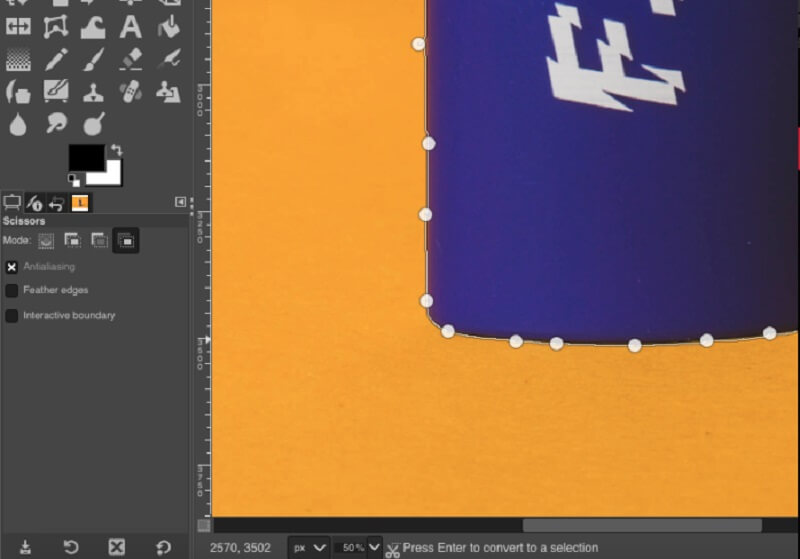
Parte 2. La mejor alternativa a GIMP
Si encuentra que GIMP es un poco complicado de usar, puede confiar en una herramienta en línea que es la Eliminador de fondo de Vidmore en línea. Es un editor de fotos basado en Internet, pero ofrece un tablero amigable. A diferencia de otros editores, en los que debe realizar muchas selecciones antes de eliminar el fondo de una imagen, Vidmore tiene inteligencia artificial incorporada. Solo significa que subes tu imagen. Eliminará automáticamente el fondo.
Esta herramienta es el lugar ideal para las personas que desean eliminar el fondo de su imagen sin problemas. Puede seguir los cuatro sencillos pasos si desea saber cómo funciona este editor de fotos.
Paso 1: Busque el removedor de fondo de Vidmore en Internet. Luego, para finalizar la operación, haga clic en el Subir retrato botón. Alternativamente, puede arrastrar y soltar su archivo de imagen en la ventana de visualización principal del programa.
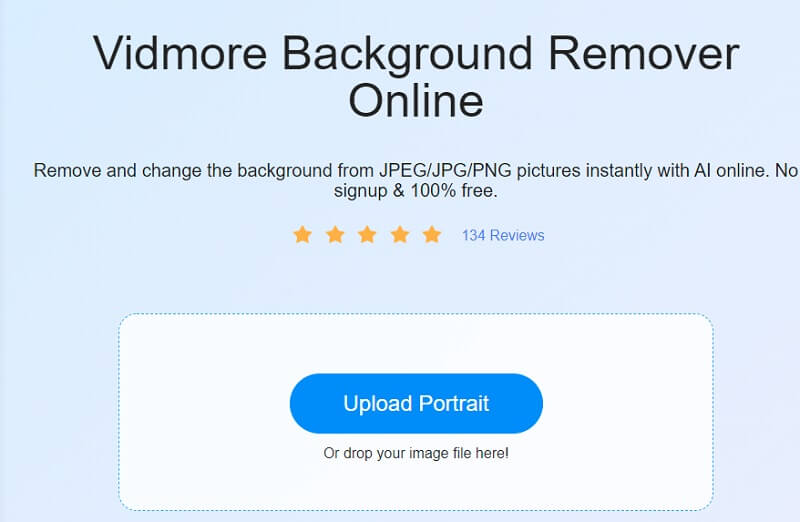
Paso 2: Permita que la imagen elegida se muestre en la barra de tareas del sitio, ubicada en el lado derecho de la ventana. La inteligencia artificial de la herramienta web luego obtendrá una vista previa de su foto según los datos proporcionados.
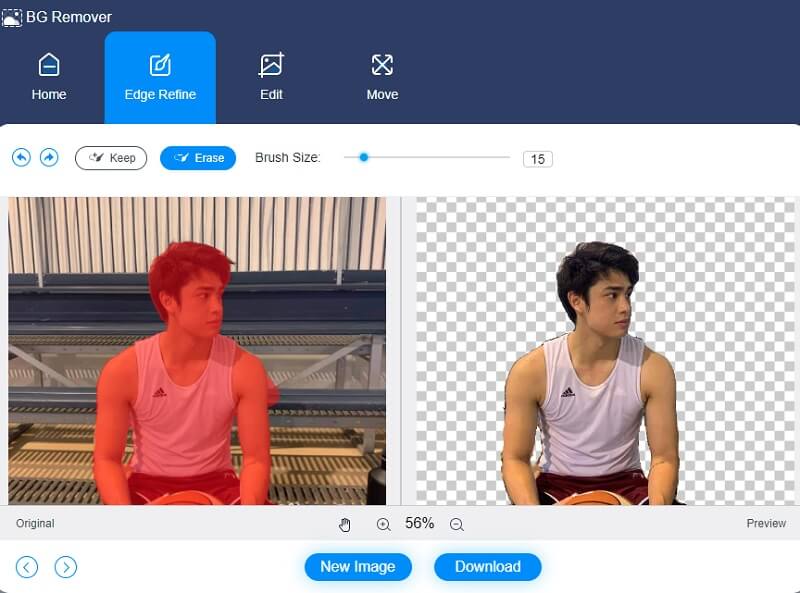
Paso 3: Para hacer que el fondo de su imagen sea más atractivo, haga clic en el Editar en la parte superior de la pantalla y mejorar el aspecto del fondo de la imagen.
Recortar una imagen después de elegir un color le permite eliminar o cambiar el tamaño del objeto según sea necesario. Recorta tu imagen seleccionando el Cosecha opción y la adecuada Relación de aspecto de la opción desplegable.
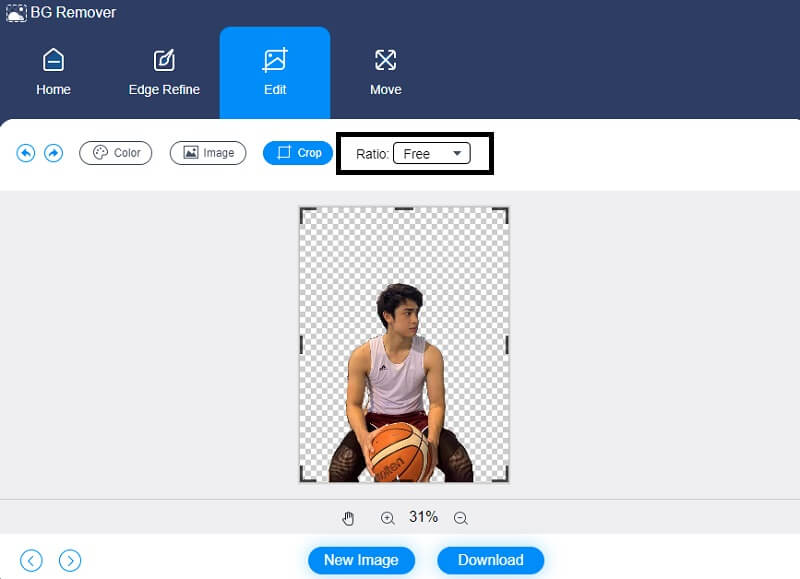
También es posible girar la foto como técnica alternativa. Para ajustar el movimiento de rotación de su imagen, toque el botón Moverse en la mitad superior de la pantalla y arrastre el control deslizante a la posición deseada. Además, puede rotar la imagen haciendo clic en el Triángulo icono en la esquina superior de la pantalla.
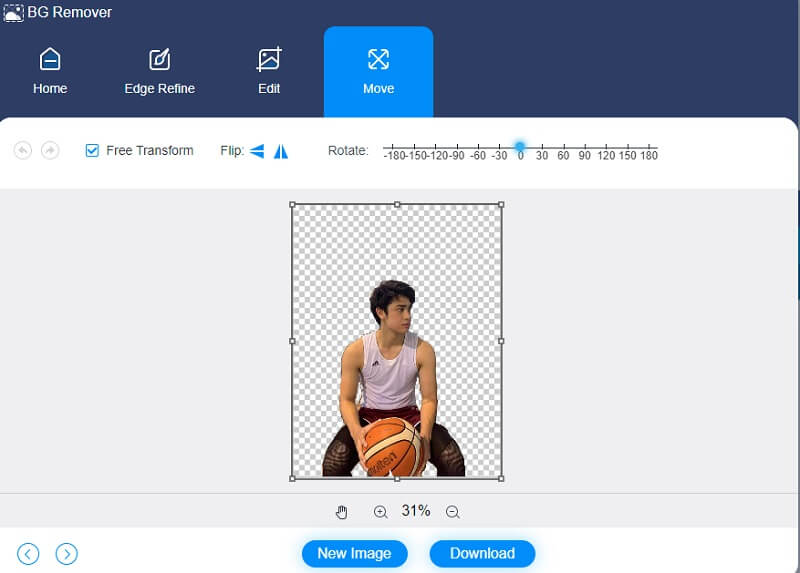
Paso 4: Si no desea más cambios, conviértalos. Haga clic en el Convertir botón de abajo y elija la carpeta de destino de su imagen. Finalmente, toca el Seleccione la carpeta.
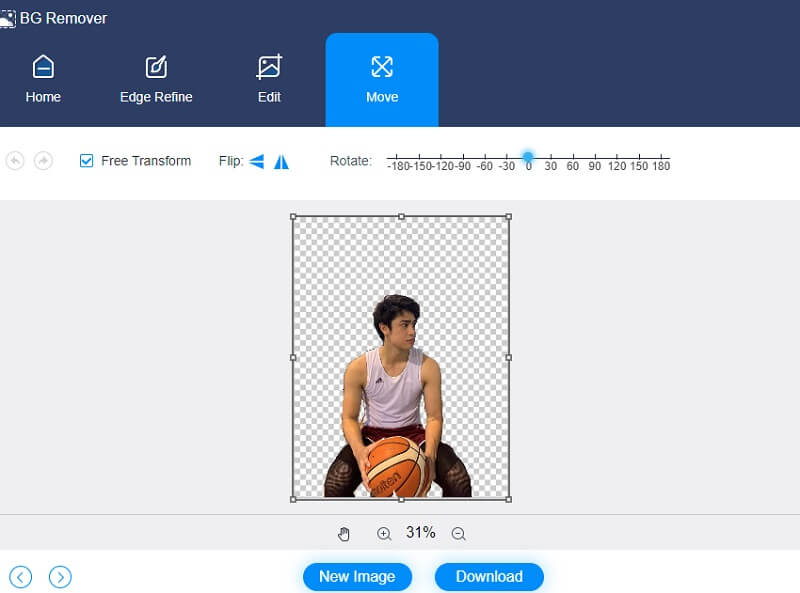
Otras lecturas:
Guía definitiva para hacer GIF a partir de imágenes: 5 formas más deseables
Parte 3. Preguntas frecuentes sobre la eliminación del fondo de la imagen en GIMP
¿Cuáles son las desventajas de GIMP?
No hay ningún método para elegir muchos niveles en este programa. También tiene la limitación de agregar los mismos formatos a muchas capas de texto.
¿Cuáles son los beneficios de las capas en GIMP?
Cuando usa capas en sus composiciones de imágenes, tiene mayor control y libertad. Cuando usa capas, puede apilar imágenes encima de otras imágenes mientras las mantiene contenidas dentro de la misma imagen.
¿Es GIMP un programa de dibujo decente?
No, Gimp siempre ha sido más un editor de fotos que una aplicación de dibujo. Con las revisiones más recientes, su rendimiento es casi idéntico al de Photoshop. Gimp incluye filtros. Ajustes preestablecidos de corrección, gradación de color y todas las demás herramientas en las que confían regularmente los potentes editores de imágenes.
Conclusión
¡Finalmente, hemos terminado! Con las formas anteriores, tendrá la oportunidad de elegir qué enfoque prefiere quitar fondo de GIMP. Pero dado que eliminar el fondo en GIMP no es pan comido, puede recurrir a Vidmore Background Remover Online.


